Usar la función INDIRECT en Excel es algo sumamente sencillo. Se trata de una función de búsqueda y referencia, la idea es devolver la referencia especificada por una cadena de texto. Podemos usarla cuando deseamos cambiar la referencia en la celda dentro de una fórmula sin tener que modificar la fórmula en cuestión.
No podemos negar que la suite de ofimática de Microsoft tiene una enorme cantidad de posibilidades, especialmente si lo comparamos con las alternativas gratuitas a Office. Funciones interesantes cómo la posibilidad de enumerar filas automáticamente, lo que nos ahorrara demasiado tiempo; incluso podemos crear un pictograma o disponer de 50 atajos de teclado con Ctrl que también nos ayudarán a volvernos más productivos.
Usar la función INDIRECT en Microsoft Excel
Lo primero que tendremos que hacer es abrir Microsoft Excel e introducir los datos, también podemos usar datos ya existentes.
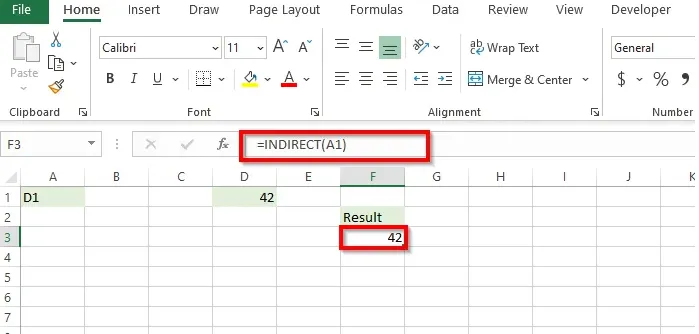
Escribiremos en la celda donde deseamos que aparezcan los resultados =INDIRECT(A1) y presionaremos Enter para ver el resultado que será 42.
El resultado sería 42 debido a que hace referencia al valor de la columna D1 que es 42, como podemos ver en el ejemplo.
A continuación, vamos a buscar las ventas actuales haciendo uso del método de referencia de estilo R1C1.
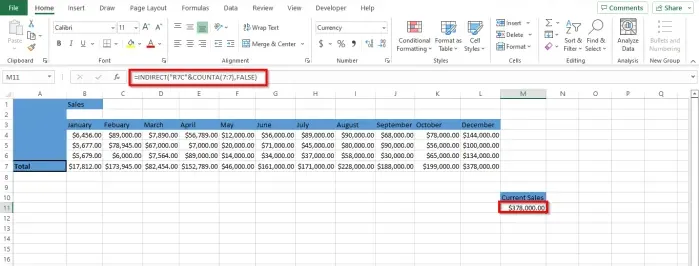
En donde deseamos que aparezca el resultado, introduciremos la siguiente fórmula: =INDIRECT(“R7C”&COUNTA(7:7), FALSE).
La fórmula R representa la Fila, que en este caso es Fila 7 y la C representa la columna.
Aquí vamos a usar la función COUNTA para contar celdas que tienen la información. Ingresamos 7:7 en la fórmula debido a que se trata de la fila que tiene la información que deseamos buscar. Luego añadimos False y presionamos Enter para ver el resultado.
Otros métodos
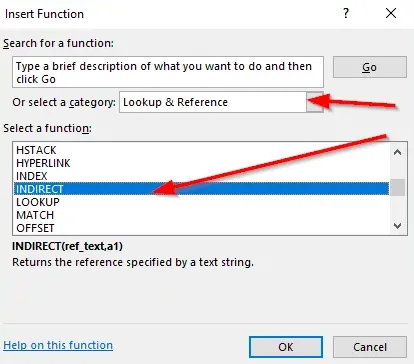
El primer método es dando clic en el botón FX que podremos encontrar en la esquina izquierda de la hoja de cálculo, en la parte superior. Veremos que aparece una ventana llamada Insertar función.
Desde aquí, vamos a tener que elegir Seleccione una categoría y vamos a elegir Búsqueda y referencia en el cuadro de lista.
En el apartado Seleccione una función, vamos a elegir INDIRECT y daremos clic en Aceptar. A continuación, se abre una pequeña ventana de Argumentos de función y procedemos a escribir en los cuadros de entrada la celda que tiene la referencia que deseamos buscar y damos clic en Aceptar.
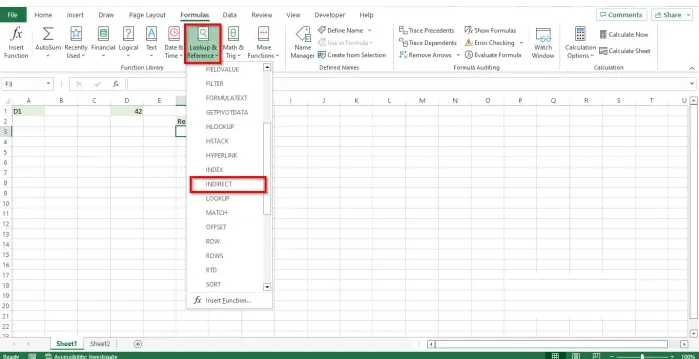
El segundo método es dando clic en Fórmulas y luego dar clic en el botón Búsqueda y referencia que se encuentra en el grupo Biblioteca de funciones.
Después de esto, seleccionaremos INDIRECT en el menú desplegable, veremos que se abre un cuadro de diálogo Argumentos de función, seguiremos los pasos comentamos anteriormente y listo.

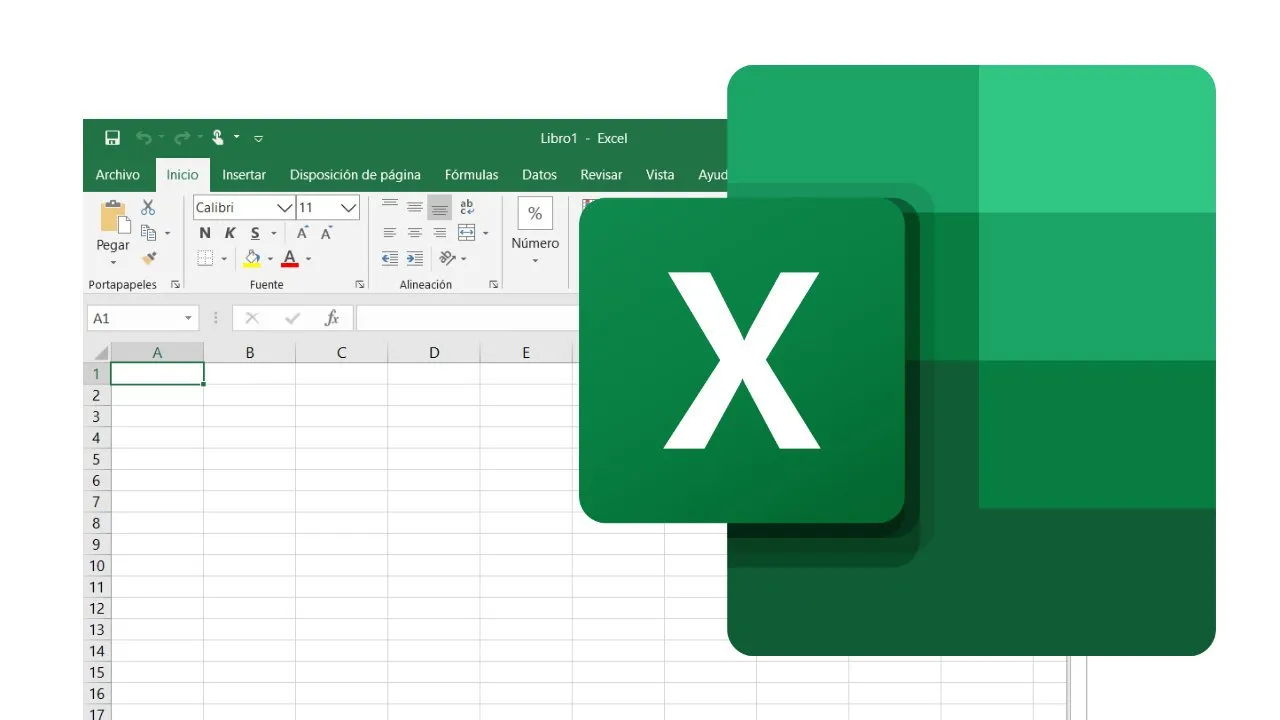
¿Tienes alguna pregunta o problema relacionado con el tema del artículo? Queremos ayudarte.
Deja un comentario con tu problema o pregunta. Leemos y respondemos todos los comentarios, aunque a veces podamos tardar un poco debido al volumen que recibimos. Además, si tu consulta inspira la escritura de un artículo, te notificaremos por email cuando lo publiquemos.
*Moderamos los comentarios para evitar spam.
¡Gracias por enriquecer nuestra comunidad con tu participación!